cobaltstrike之运行(cs1)
启动原理都差不多,其中有些目录和路径的变动 需要操作时进行留意
由于我是采用linux(server)+windows(客户端),所以此截图。
第一步(安装java环境)
首先cs需要java运行,先安装jre。
去官网下载个包安装就行
第二步(teamserver启动)
teamserver 搭建流程如下:
windows搭建流程:
(1)进入cobaltstrike目录
cd c:\cobaltstrike
(2)写入注册
./Keytool.exe -keystore ./cobaltstrike.store -storepass 123456 -keypass 123456 -genkey -keyalg RSA -alias cobaltstrike -dname "CN=Major Cobalt Strike, OU=AdvancedPenTesting, O=cobaltstrike, L=Somewhere, S=Cyberspace, C=Earth"
(3)启动teamserver服务
.\teamserver.bat ip 密码
例:
.\teamserver.bat 8.8.8.8 123456
linux搭建流程:
(1)进入cobaltstrike目录
cd /cobalstrike
(2)启动teamserver服务
.\teamserver ip 密码
例: ./teamserver 10.100.200.105 password
或(以下命令可后台执行)
nohup ./teamserver 10.100.200.105 password &

注:如果无法运行,chmod +x teamserver 给个执行权限即可
第三步(cobalstrike客户端启动)
windows启动
前往cs目录中创建run.bat 文件 来启动客户端
bat内容如下:
javaw -Dfile.encoding=UTF-8 -javaagent:CobaltStrikeCN.jar -XX:ParallelGCThreads=4 -XX:+AggressiveHeap -XX:+UseParallelGC -jar cobaltstrike.jar

然后点击bat运行即可

主机为./teamserver时设置的ip,端口用户名默认即可。密码为当时设置的123456
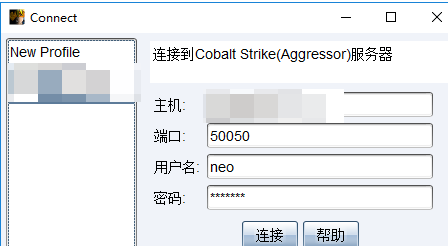
修改完毕后点击连接
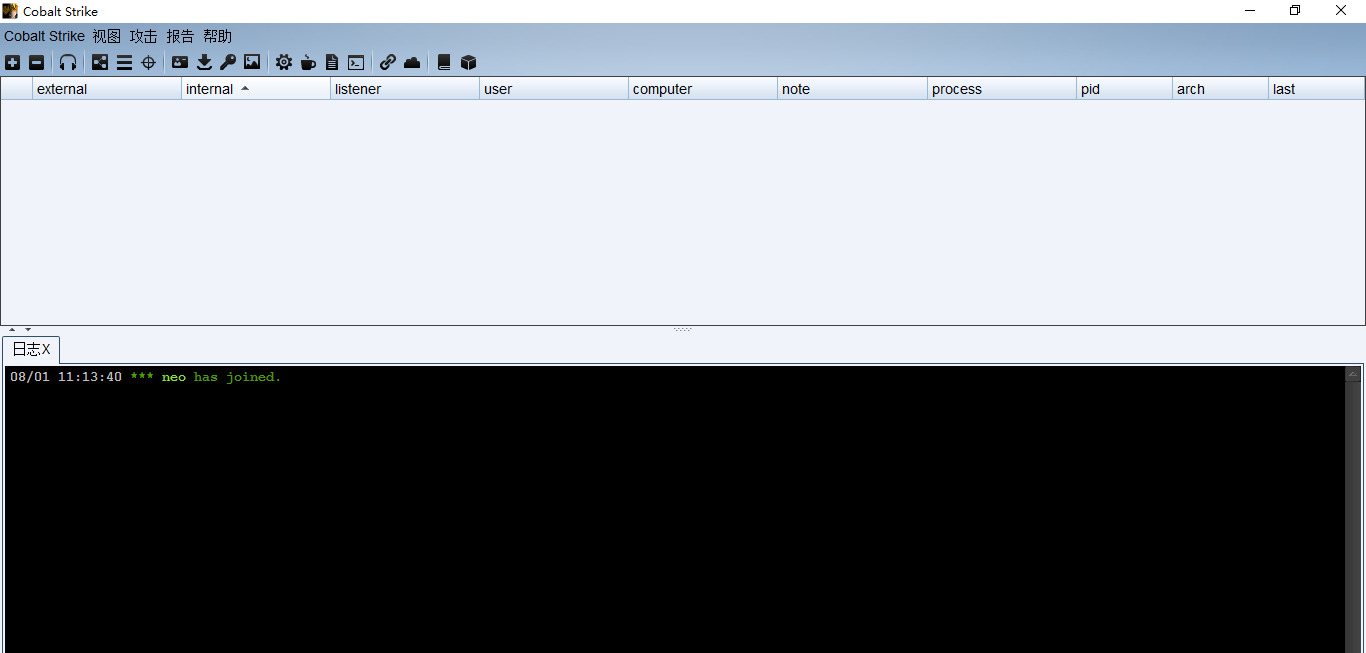
登入成功
linux启动
(1)、创建cobaltstrike文件,写入如下脚本(或直接在目录下执行以下命令)
touch cobaltstrike
vim cobaltstrike
java -Dfile.encoding=UTF-8 -javaagent:CobaltStrikeCN.jar -XX:ParallelGCThreads=4 -XX:+AggressiveHeap -XX:+UseParallelGC -jar cobaltstrike.jar
(2)、加执行权限
chmod 777 cobaltstrike
(3)、执行cobaltstrike
./cobaltstrike


